卓越性能和高性能区别
Posted
tags:
篇首语:本文由小常识网(cha138.com)小编为大家整理,主要介绍了卓越性能和高性能区别相关的知识,希望对你有一定的参考价值。
参考技术A 电脑开启卓越性能之后,cpu的电压要比开启了高性能模式后更低,而且卓越性能的温度以及稳定性也更好一些,若是在笔记本电脑上的话,卓越性能会带来功耗的上升,对电脑续航是有影响的。电脑使用技巧:以win10系统来讲,若用户电脑没有卓越性能选项,说明用户需要升级电脑系统版本了,因为卓越性能是win10系统1803版本推出的一个功能。
对于win10用户来讲,在使用电脑的时候,若用户觉得电脑桌面图标太小了,是可以选择将图标设置的更大一些的,也是比较方便的。
具体只需打开电脑,接着在电脑桌面空白处右键单击,在弹出的选项里点击查看选项,打开后就可以选择设置图标了,可以设置为中图标或者大图标。
开启Windows10卓越性能模式
我们都知道微软的Win10有一个高性能模式,特别是在笔记本上,通过电源选项就能看到,不过现在在普通的Windows版本上,打开“电源选项”看不到任何变化!!!说好的“超级性能模式”到底在哪?其实所谓的“超级性能模式”仅提供给企业版和工作站版,也就是说传统的家用版、商用版、专业版,或者各种测试版、内测版是统统看不到滴。但这并不意味着我们普罗大众就没法体验它的存在,只要一步小小设置,分分秒便能让它现身!
首先点击Cortana搜索框,输入“powershell”,在弹出的“Windows PowerShell”中右击并选择“以管理员身份运行”CMD也可以
接下来输入代码“powercfg -duplicatescheme e9a42b02-d5df-448d-aa00-03f14749eb61”(不含引号,直接复制!!!),如果一切无误,屏幕上将显示出“电源方案 GUID: 94c20bea-589d-4c59-8bba-8039c544288d (卓越性能)”字样,这时我们便成功开启了“超级性能模式”。
开启成功后,再一次打开“设置”→“电源选项”,你就能够看到全新的“卓越性能”选项了,微软对于它所给出的描述是“在较高端电脑上提供卓越性能”。
任务管理器是最直观的判断系统性能的方法,这主要是由于性能模式可以直接决定了CPU以一种什么样的频率或是敏感度进行工作。通俗点儿说,Windows会自动根据当前任务的难简程度选择最适合的CPU主频,同时还定义了当负载增长到什么情况时主动升频。从四种模式的对比来看,“节能模式”默认频率最低,同时对于系统负载量的变化敏感度也最差,而高性能和卓越性能对比来看差别不大,无论是默认工作频率还是对高负载量变化的敏感度都差不多。
除了任务管理器以外,跑分软件也是我们评测系统性能的另一种方式,当然跑分多少并不能完全代表电脑性能或是用户的使用体验。
而从一些跑分软件的评测结果来看,比如Cinebench R15,新增加的“卓越性能模式”的确能在一定程度上提升系统整体效能,相比传统的“高性能模式”,得分高出9个百分点。而其他的几种性能模式,则整体差别不大,基本可以忽略不计。
很显然这个“卓越性能模式”确实还算有点能耐吧!
最后还是要说明一下:这个功能只有更新到最新的Windows10版本才有! 参考技术A
【Win+S】搜索【powershell】,点击【以管理员身份运行】。
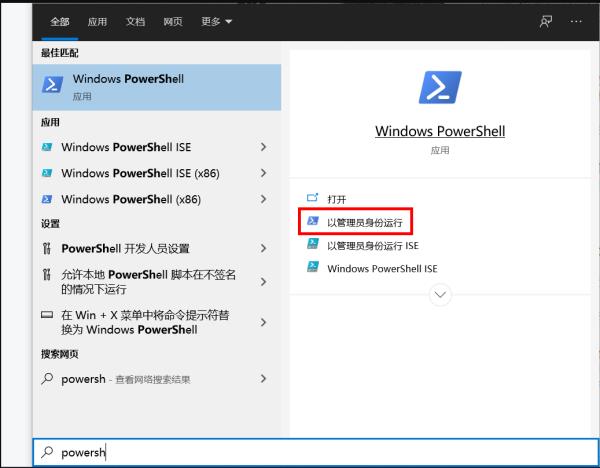
输入以下命令开启卓越性能模式:
卓越性能:powercfg -duplicatescheme e9a42b02-d5df-448d-aa00-03f14749eb61

台式机(AMD平台)性能如何优化
¥2.99

电脑调修-专家1对1远程在线服务
¥38

路由器的选购、设置与进阶玩法
¥39

一看就会的RAID实用教程
¥29.9

小白必看的硬盘知识
¥9.9
查
看
更
多
- 官方服务
- 官方网站
以上是关于卓越性能和高性能区别的主要内容,如果未能解决你的问题,请参考以下文章